Vous êtes lassés du schéma de verrouillage à dessiner à chaque fois que vous voulez débloquer votre Lenovo Tab M10 Plus. Effectivement des fois il est préférable d’enlever le schéma et de choisir un autre mode de déverrouillage. Il est possible également de ne mettre aucun verrouillage et de débloquer votre android juste avec un glissement de doigt sur votre écran. Quelle sera la méthode pour enlever le schéma de verrouillage sur Lenovo Tab M10 Plus? Tout d’abord on va vous développer par quel moyen désactiver le schéma dans votre Lenovo Tab M10 Plus et après comment installer une donnée biométrique comme mode de déverrouillage de votre Lenovo Tab M10 Plus.
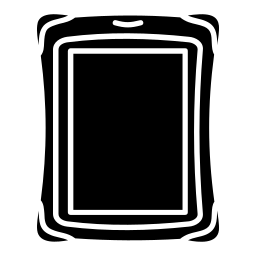
Comment faire pour supprimer un schéma de verrouillage sur Lenovo Tab M10 Plus?
Si vous avez oublié votre schéma et que vous souhaitez débloquer votre Lenovo Tab M10 Plus, lisez notre article. Si jamais vous vous rappelez de votre schéma et que vous voulez le supprimer, rien de plus simple.
Désactiver un schéma Android sans formater
- Allez dans les paramètres de votre Lenovo Tab M10 Plus
- Puis sélectionnez Données biométriques et sécurité ou même Sécurité
- Puis descendez en bas du menu
- Cliquez sur Mode de déverrouillage ou Verrouillage de votre écran : vous devrez dessiner le schéma actuel
- Ensuite vous pourrez visualiser quel genre de verrouillage sera actif
- Choisissez le genre de déverrouillage que vous voulez: code , empreinte ou même iris , mot de passe ou Aucun
- Définissez 2 fois le nouveau mode de verrouillage pour l’activer et l’enregistrer
Comment faire pour mettre l’empreinte digitale ou même l’iris comme mode de déverrouillage de votre Lenovo Tab M10 Plus par défaut ?
Pour débloquer une tablette en utilisant une donnée biométrique, comme l’empreinte digitale, l’iris ou même le visage, il est nécessaire que votre tablette et la version Os d’Android soient récentes.
Mettre une donnée biométrique pour débloquer son Lenovo Tab M10 Plus
- Rendez-vous dans le menu des réglages de votre Lenovo Tab M10 Plus
- Puis cliquez sur Données biométriques et sécurité ou même Sécurité
- Puis descendez en bas du menu
- Cliquez sur Mode de déverrouillage ou même Verrouillage de l’écran : il faut dessiner le modèle actuel
- Ensuite vous pouvez observer quel genre de verrouillage sera actif
- Sélectionnez le genre de déverrouillage que vous souhaitez dans les données biométriques: visage, empreinte ou même iris
- Il vous sera demandé de capturer cette information soit par application de votre doigt, soit par capture photographique
Néanmoins la grande majorité des informations biométriques permettant le déverrouillage de votre Lenovo Tab M10 Plus sont associés à un mode de déverrouillage classique. Vous êtes obligé de rentrer un mode de déverrouillage secondaire (schéma, mot, de passe ou code).
Dans l’éventualité où vous cherchez d’autres solutions sur votre Lenovo Tab M10 Plus, nous vous invitons à aller voir les tutos de la catégorie : Lenovo Tab M10 Plus.
